Din smartphone eller dator/laptop kan innehålla privata data som du inte skulle vilja visa för utomstående som familjefoton eller företagsrelaterad data. Det är därför folk använder låsskärmslösenord på sina enheter så att bara du och dina behöriga personer kan få tillgång till dem. Men samtidigt skulle du också behöva hitta en lösning för att återställa eller ändra lösenordet om du glömt lösenordet till låsskärmen eftersom du inte skulle kunna komma åt din egen enhet utan att återställa den. Om du inte vet hur du ställer in eller återställer lösenordet för låsskärmen, följ den här artikeln. Här kommer vi att berätta hur du ändrar lösenordet för låsskärmen för Android-, Windows-, Mac- och iOS-enheter. Så, utan vidare, låt oss gå vidare.
- Del 1: Hur man ställer in eller återställer lösenordet för låsskärmen för Windows
- Del 2: Hur man ställer in eller återställer låsskärmslösenord för Mac
- Del 3: Hur man ställer in eller återställer lösenordet för låsskärmen för Android
- Del 4: Hur man ställer in eller återställer låsskärmslösenord för iPhone/iPad
Del 1: Hur man ställer in eller återställer lösenordet för låsskärmen för Windows
På Windows kan lösenordet för låsskärmen ändras från appen Inställningar eller kontrollpanelen i avsnittet Användarkonton. I Windows 10 heter det helt enkelt Konton och innehåller de flesta inställningar för användarkonton. Eftersom Windows 10 är den senaste versionen av Windows OS och användare har bytt till Windows 10 på grund av att Microsoft har släppt stödet för den tidigare versionen, här kommer vi att berätta för dig metoden för att ställa in ett lösenord för låsskärmen på Windows 10.
Steg 1: Klicka först på Start > Välj Inställningar > Välj konto.
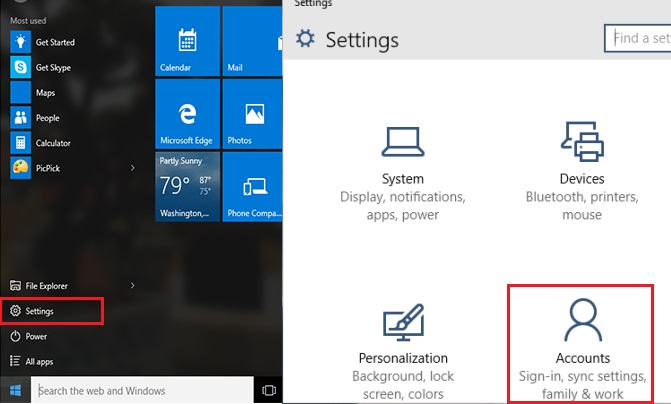
steg 2: Klicka sedan på Inloggningsalternativ och klicka på knappen Lägg till under lösenordsavsnittet.
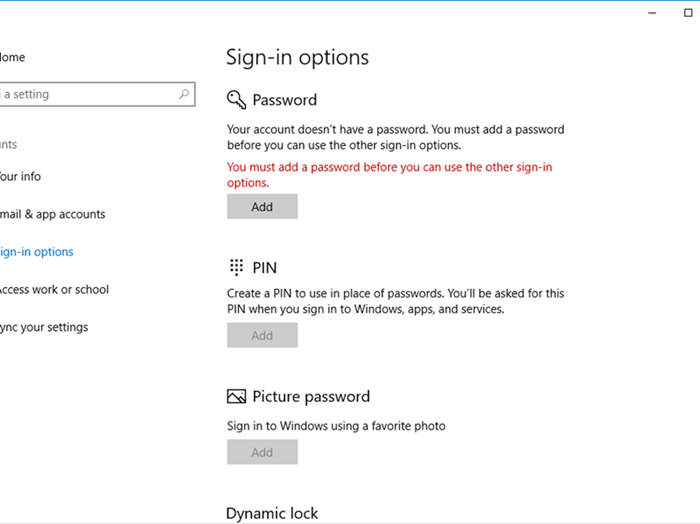
Steg 3: Ange ditt lösenord två gånger, en gång i textfältet Nytt lösenord och sedan i fältet Ange lösenord igen.
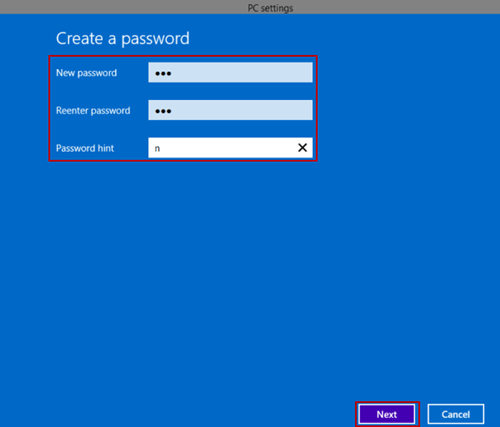
Steg 4: Glöm inte att ange ett lösenordstips om du glömmer lösenordet och klicka sedan på Nästa och klicka sedan på Slutför.
Hur återställer jag lösenordet för Windows låsskärm?
Du ställer in lösenordet för låsskärmen på Windows för att hindra andra från att komma åt dina privata data, men vad händer om du har glömt lösenordet för låsskärmen och inte kan komma åt din egen Windows-dator? I den här situationen skulle du behöva återställ glömt Windows-lösenord , genom att återställa lösenordet med hjälp av återställningsskivan, återställa Windows eller installera om Windows. Bland dem kommer bara den första lösningen att vara gynnsam för dig eftersom den kommer att ta mindre tid, dessutom finns det ingen rädsla för att förlora data som i de två senare lösningarna.
Men om du av en slump inte skapade lösenordsåterställningsdisk i förväg, så kan du göra det senare med hjälp av PassFab 4WinKey . PassFab 4WinKey är en Windows-app för upplåsning av lösenord för låsskärm som låter dig återställa, återställa, ändra eller ta bort lösenord för låsskärmen från alla användarkonton inklusive adminkonto, lokalt användarkonto samt Microsoft-konto. Dessutom är den kompatibel med ett brett utbud av Windows OS som Windows XP, Vista, 7, 8, 8.1 och Windows 10. Om du vill veta hur du ändrar lösenordet för låsskärmen på Windows med PassFab 4WinKey.
Steg 1: Ladda ner och installera PassFab 4WinKey på en annan dator.
Steg 2: Starta sedan programmet och välj CD/DVD/USB från startskärmen.

Steg 3: Välj startmediet och klicka på "Bränn" för att skapa en disk för lösenordsåterställning.

Steg 4: Starta om datorn och tryck på ESC eller F12 för att öppna startmenyn och starta från Windows lösenordsåterställning disk.

Steg 5: Välj OS på den låsta datorn och välj alternativet "Återställ ditt lösenord".

Steg 6: Välj sedan användarkontot på datorn vars lösenord du vill ändra, ange det nya lösenordet och klicka på Nästa.

Steg 7: Starta äntligen om datorn och logga in på Windows 10 med det nya lösenordet.

Del 2: Hur man ställer in eller återställer låsskärmslösenord för Mac
Att ställa in lösenordet för låsskärmen på Mac är lika enkelt som på Windows. Du behöver bara gå till Systeminställningar och sedan kan du ställa in inloggningslösenord på din Mac. Följ stegen nedan för att veta hur du ställer in ett lösenord för låsskärmen på Mac.
Steg 1: Klicka på Apple-menyn > Välj Systeminställningar > Säkerhet och sekretess.
Steg 2: Gå sedan till fliken Allmänt och markera "Kräv lösenord" direkt efter att viloläge eller skärmsläckare startar.
Steg 3: Klicka på knappen Visa alla och välj Skrivbord och skärmsläckare.
Steg 4: Gå till fliken Skärmsläckare, välj väntetiden för att skärmsläckaren ska starta.
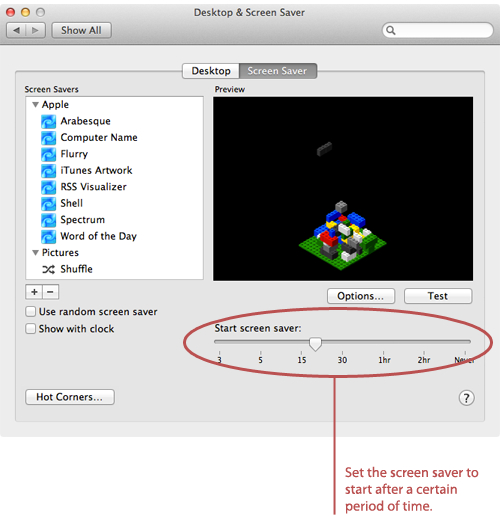
Steg 5: Klicka på Hot corners och välj sedan ett hörn för att starta skärmsläckaren och klicka på OK. Avsluta sedan systeminställningarna.
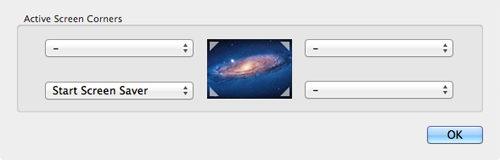
Hur återställer jag lösenordet för Mac Lock Screen?
Du kan också lägga till ditt Apple-ID i ditt användarkonto så att om du har glömt lösenordet för låsskärmen kan du använda Apple-ID för att återställa ditt Mac-lösenord. Om du vill veta hur man ändrar lösenordet för låsskärmen.
Steg 1: Ange fel lösenord på Macs låsskärm tre gånger.
Steg 2: Du kommer att se ett meddelande som säger "Om du har glömt ditt lösenord kan du återställa det med ditt Apple-ID". Klicka på pilknappen i meddelanderutan.
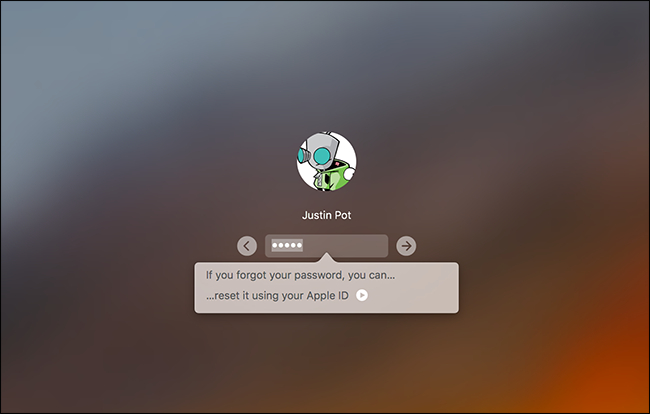
Steg 3: Ange nu dina Apple ID-uppgifter och klicka på Återställ lösenord.
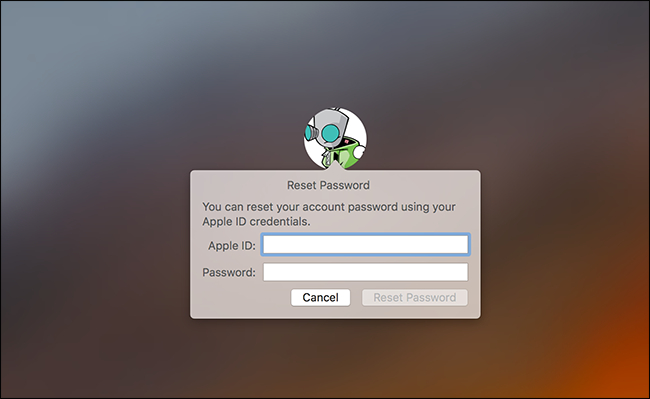
Steg 4: Ange det nya lösenordet för din Mac-inloggningsskärm och skapa även en lösenordstips. Klicka slutligen på "Återställ lösenord".

Kan inte missa: Hur man låser upp Apple ID
Del 3: Hur man ställer in eller återställer lösenordet för låsskärmen för Android
Du kan ställa in lösenord för låsskärmen inte bara på Windows- eller Mac-datorer/bärbara datorer, utan även Android-enheter. Du skulle ha säkrat dina enheter med mönster, nål, fingeravtryck eller ansiktsupplåsning. Men om du inte vet hur du ställer in lösenordet för låsskärmen på Android, följ stegen nedan.
Steg 1: Öppna Inställningar-appen på din enhet och välj sedan alternativet relaterat till Säkerhet, Sekretess och säkerhet eller låsskärm och lösenord. Alternativen kan ändras beroende på olika Android-versioner och enhetstillverkare.
Steg 2: Tryck sedan på Skärmlås och välj den typ av skärmlås du vill ha som mönster, PIN-kod, lösenord. Det kan också finnas andra alternativ som Fingerprint, Face Unlock, Smart Lock etc.
Steg 3: Välj något av ovanstående alternativ och skapa lösenordet. Tryck sedan på Bekräfta.
Hur tar man bort lösenordet från Android-låsskärmen?
Nu när du vet hur du ställer in lösenordet för låsskärmen på Android är det också viktigt att veta hur du tar bort det om du skulle glömma det någon gång. Det finns två sätt att ta bort lösenordet för låsskärmen på din Android-enhet, dvs. Återställ enheten, som raderar all data på enheten och återställ lösenordet med Google-kontot (endast tillgängligt för Android 4.4 och lägre). Följ stegen nedan för att veta hur du tar bort lösenordet från Android-låsskärmen.
Steg 1: Ange först lösenordet för låsskärmen 5 gånger i följd och ett meddelande om glömt mönster/PIN/lösenord visas.
Steg 2: För enheter under Android 4.4, tryck på Glömt mönster/stift-alternativ och logga in med ditt Google-konto. Återställ sedan lösenordet för låsskärmen.
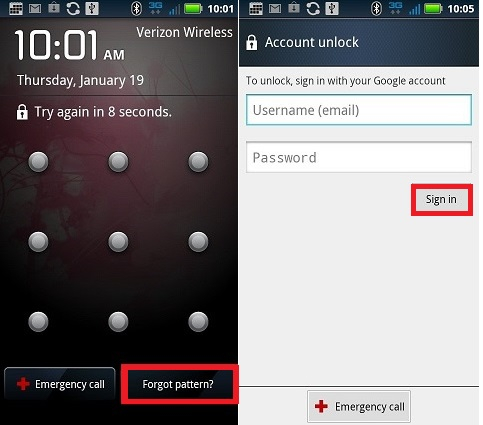
Steg 3: För enheter över 4.4, starta om enheten till återställningsläge och välj radera data/fabriksåterställning.
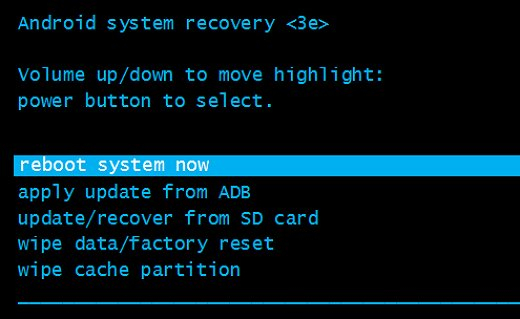
Del 4: Hur man ställer in eller återställer låsskärmslösenord för iPhone/iPad
iPhone-användare kan också ställa in olika typer av lösenord på sina enheter som 4-siffrig/6-siffrig lösenord, anpassad numerisk, alfanumerisk, touch-ID och Face ID. Mönsterlösenord är dock inte tillgängligt på iOS-enheter inklusive iPhone och iPad. För att veta hur man ställer in ett lösenord för låsskärmen på iPhone/iPad, följ stegen nedan.
Steg 1: Gå till Inställningar på din iOS-enhet och välj alternativet "Face ID & lösenord", "Touch ID & Lösenord" eller "Lösenkod" enligt din enhetsmodell.
Steg 2: Tryck sedan på alternativet "Slå på lösenord" och ange ett 6-siffrigt lösenord eller välj andra lösenordsalternativ.
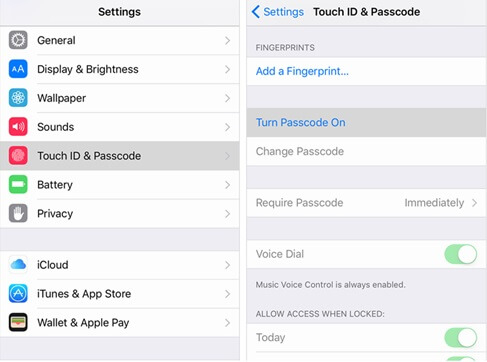
Steg 3: Bekräfta ditt angivna lösenord för att aktivera det.
Hur återställer jag lösenordet för låsskärmen på iPhone/iPad?
Om du har glömt lösenordet för låsskärmen på iPhone/iPad kan du välja iTunes eller iCloud för att återställa din enhet. Den enklaste metoden är att använda iTunes och om du inte vet hur du återställer glömt lösenord för låsskärmen på iOS-enheten med iTunes, följ sedan stegen nedan:
Steg 1: Kontrollera först och se till att du har den senaste versionen av iTunes på din dator. Om inte, uppdatera den.
Steg 2: Anslut din iPhone till datorn med USB-kabeln och välj sedan iPhone-ikonen i iTunes.
Steg 3: Klicka på alternativet Sammanfattning i den vänstra panelen och klicka sedan på Återställ iPhone-knappen.
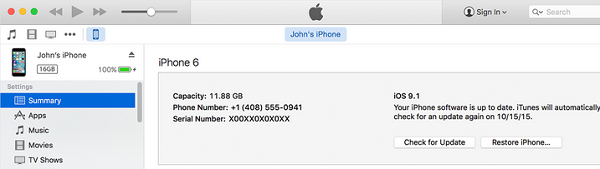
Steg 4: Klicka på Återställ vid bekräftelseprompten.
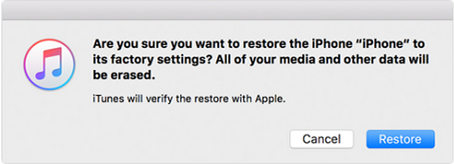
Slutsats
Lösenordet för låsskärmen är en mycket användbar funktion som låter dig skydda dina enheter från obehörig åtkomst. Det ser till att din integritet inte invaderas och att din data på enheterna inte nås av någon annan, särskilt om enheten du vill säkra innehåller känslig information som rör ditt jobb eller företag. Så i den här artikeln har vi visat dig hur du ställer in ett lösenord för låsskärmen på Windows-, Mac-, iPhone- och Android-enheter. Dessutom har vi också gett dig metoden att återställa ett glömt lösenord för låsskärmen för dessa enheter.